Uppdateringar
Alternativ för uppdateringsinställningar finns i Avancerade inställningar > Uppdatera. Detta avsnittet anger information om uppdateringskällan, t.ex. uppdateringsservrar och deras autentiseringsuppgifter.
Det är mycket viktigt att du fyller i alla uppdateringsparametrar korrekt för att uppdateringarna ska hämtas korrekt. Om du använder en brandvägg, kontrollera att ESET-programmet kan kommunicera med Internet (t.ex. HTTPS-kommunikation). |
 Uppdateringar
Uppdateringar
Den uppdateringsprofil som för närvarande används visas i listrutan Välj standardprofil för uppdateringar.
Se avsnittet Uppdateringsprofiler om du vill skapa en ny profil.
Automatiskt profilbyte − gör att du kan ställa in en uppdateringsprofil för en specifik nätverksanslutningsprofil.
Konfigurera meddelanden om uppdateringar – klicka på Redigera för att välja vilka programmeddelanden som ska visas. Du kan välja om meddelanden ska visas på skrivbordet och/eller skickas via e-post.
Om det uppstår problem vid hämtning av moduluppdateringar klickar du på Rensa bredvid Rensa uppdateringscache för att ta bort temporära uppdateringsfiler/cache.
Varningar om inaktuell detekteringsmotor
Ställ in högsta ålder på detekteringsmotor automatiskt – gör det möjligt att ställa in den maximala tiden (i dagar) varefter detekteringsmotorn rapporteras som inaktuell. Standardvärdet för Högsta ålder på detekteringsmotor (dagar) är 7.
Modulåterställning
Misstänker du att en ny uppdatering av detekteringsmotorn och/eller programmodulerna är instabila eller skadade, går det att återställa till den föregående versionen och inaktivera uppdateringar under en viss tidsperiod.
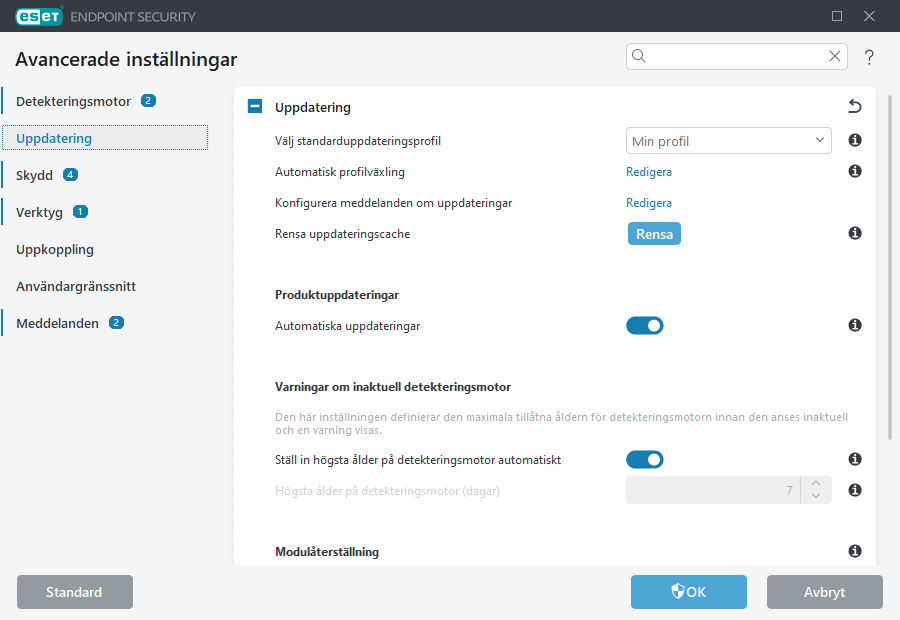
 Profiler
Profiler
Uppdateringsprofiler skapas för olika uppdateringskonfigurationer och -aktiviteter. Att skapa uppdateringsprofiler är särskilt användbart för mobila användare som behöver skapa en alternativ profil för anslutningsegenskaper till internet som regelbundet ändras.
Rullgardinsmenyn Välj profil att redigera visar den aktuella profilen och är inställd på Min profil som standard.
Skapa en ny profil genom att klicka på Redigera intill Lista över profiler, ange ett eget Profilnamn och klicka sedan på Lägg till.
Uppdateringar
Som standard är Uppdateringstypen inställd på Vanlig uppdatering för att säkerställa att uppdateringsfiler hämtas automatiskt från ESET-servern med minst nätverkstrafik. Testlägesuppdateringar (alternativet Testläge) är uppdateringar som har genomgått grundlig intern testning och snart är allmänt tillgängliga. Du kan dra fördel av att ha tillgång till de senaste identifieringsmetoderna och korrigeringarna genom att aktivera testläge. Testläget är inte alltid stabilt och FÅR INTE användas på produktionsservrar och arbetsstationer där maximal åtkomst och stabilitet krävs. Fördröjd uppdatering gör att du kan uppdatera från särskilda uppdateringsservrar som tillhandahåller nya versioner av virusdatabaser med en fördröjning på minst X timmar (dvs. databaser testade i en verklig miljö och därför ansedda som stabila).
Aktivera optimering av uppdateringsleveranser – när detta är aktiverat kan uppdateringsfiler hämtas från CDN (Content Delivery Network). Om inställningen inaktiveras kan hämtningar avbrytas eller gå långsammare när dedikerade ESET-uppdateringsservrar är överbelastade. Inaktivering är praktisk när en brandvägg är begränsad till att endast komma åt ESET-uppdateringsservrars IP-adresser eller när en anslutning till CDN-tjänster inte fungerar.
Fråga innan uppdatering hämtas – en avisering visas där du kan välja att bekräfta eller neka hämtningar av uppdateringsfiler. Om uppdateringsfilens storlek är större än angivet i Fråga om en uppdateringsfil är större än (kB) visas en bekräftelseruta. Om uppdateringsfilens storlek är inställd på 0 kB visas alltid en bekräftelseruta.
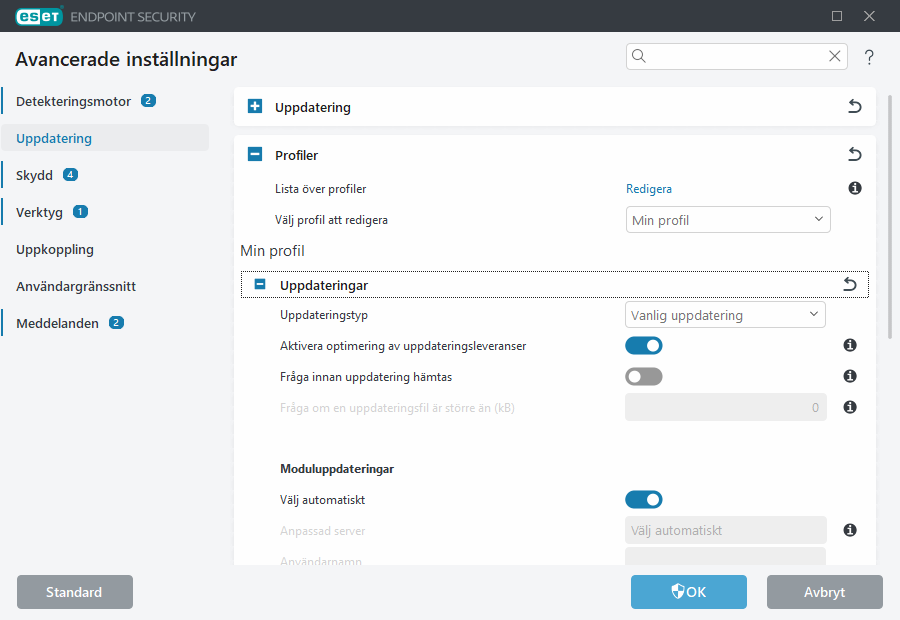
Moduluppdateringar
Uppdateringsservrar är konfigurerade för att välja automatiskt som standard. Om en ESET-uppdateringsserver används bör standardalternativet användas. Om du vill använda en anpassad server för uppdateringar ska du inaktivera alternativet Välj automatiskt och anger URL:en, användarnamnet och lösenordet för uppdateringsservern. Mer information om licensinformation för licenser finns i artiklarna KB5770 eller KB952 i kunskapsbasen.
Aktivera mer frekventa uppdateringar av detekteringssignaturer – detekteringssignaturer uppdateras oftare. Om alternativet inaktiveras kan detekteringshastigheten försämras.
Tillåt moduluppdateringar från flyttbara medier – möjliggör uppdatering från flyttbara medier om de innehåller en skapad spegling. När Automatiskt väljs körs uppdateringen i bakgrunden. Om du vill visa dialogrutor vid uppdateringen väljer du Fråga alltid.
När du använder en lokal HTTP-server, även känd som spegel, bör uppdateringsservern vara inställd så här:
http://datorns_namn_eller_dess_IP-adress:2221
När du använder en lokal HTTP-server med SSL ska uppdateringsservern vara inställd så här:
https://datorns_namn_eller_dess_IP-adress:2221
När du använder en lokal delad mapp ska uppdateringsservern vara inställd så här:
\\datorns_namn_eller_dess_IP-adress\delad_mapp
HTTP-serverportnumret som anges i exemplen ovan beror på vilken port HTTP/HTTPS-servern lyssnar på. |
Om du måste skapa manuella konfigurationer för uppdateringar men vill använda ESET-uppdateringsservrar hittar du några exempelscenarier nedan:
- Uppdatera med HTTPS
- Uppdatera endast från servrar på en viss plats
- Uppdatera från en sökväg för en specifik produktversion
Exempellänkar till ESET-uppdateringsservrar som du kan använda: https://eu-update.eset.com/eset_upd/business/latest |
Se till att brandväggen är konfigurerad för att tillåta anslutning till respektive platser: Europa: eu-update.eset.com USA: us-update.eset.com |
När du använder HTTPS för uppdateringar gäller följande:
Uppdateringstyp |
Användarnamn och lösenord |
URL till uppdateringsserver |
|---|---|---|
Uppdatera moduler |
Använd licensinformation. |
|
Produktuppdatering |
Licensinformation krävs inte. |
|
Mirror Tool |
En offlinelicens krävs. Läs artikeln i kunskapsbasen för att konfigurera Mirror Tool. |
Ange URL:en enligt din infrastruktur. |
Produktuppdateringar
Anslutningsalternativ
Spegling av uppdateringar
Konfigurationsalternativen för den lokala speglingsservern finns i Avancerade inställningar (F5) på fliken Uppdatera > Profiler > Uppdateringsspegling.